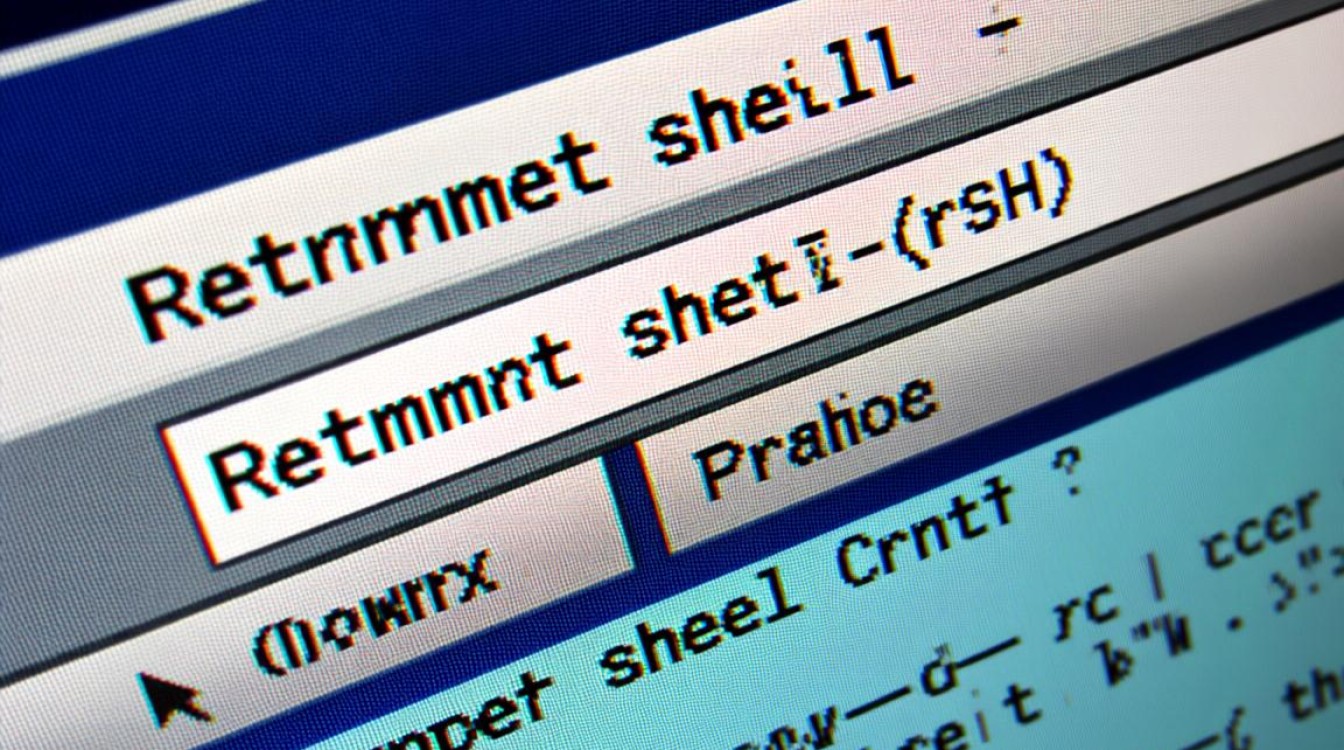在macOS系统日常使用中,虚拟机技术为用户提供了运行Windows、Linux等操作系统的灵活解决方案,尤其适用于跨平台开发、软件兼容性测试及特定工作场景需求,随着macOS系统的持续更新,虚拟机工具的适配与优化也成为用户关注的焦点,本文将围绕Mac更新虚拟机的核心要点,从兼容性检查、更新步骤、常见问题及性能优化四个维度,系统梳理相关操作指南与注意事项,帮助用户高效完成虚拟机环境的维护与升级。

更新前的兼容性检查
在启动虚拟机更新流程前,兼容性验证是避免后续操作风险的关键环节,用户需从系统版本、虚拟机软件及硬件资源三个维度综合评估。
系统版本适配是首要考量因素,不同版本的虚拟机软件对macOS系统存在最低版本要求,例如VMware Fusion 13需macOS Monterey 12.5及以上版本,Parallels Desktop 18则推荐macOS Ventura 13.5及以上,用户可通过点击苹果菜单左上角“关于本机”,查看当前macOS版本号,并与虚拟机软件官方支持的系统列表进行比对,若系统版本过低,需优先升级macOS至兼容版本,避免出现虚拟机无法启动或功能异常的问题。
虚拟机软件版本的确认同样重要,旧版虚拟机软件可能无法识别新版macOS的内核特性,导致虚拟机与宿主机系统冲突,用户可打开虚拟机软件,通过“帮助”菜单中的“检查更新”功能,或访问软件官网查看最新版本号及更新日志,若当前版本过旧,建议先升级虚拟机软件至最新稳定版,再进行虚拟机系统的更新操作。
硬件资源分配直接关系到虚拟机运行的流畅度,在更新过程中,虚拟机可能需要临时占用更多CPU、内存及存储资源,用户需确保Mac设备满足虚拟机的最低硬件需求:至少8GB内存(推荐16GB以上)、20GB可用存储空间,且处理器支持虚拟化技术(Intel HAXM或Apple M1/M2的虚拟化加速),对于配备Apple Silicon芯片的Mac,还需确认虚拟机软件是否已开启“虚拟化引擎”选项,通常可在虚拟机设置中的“硬件”>“处理器”中找到该选项。
虚拟机系统更新的详细步骤
完成兼容性检查后,用户可根据虚拟机软件类型(VMware Fusion或Parallels Desktop)及虚拟机操作系统(如Windows 11、Ubuntu等),选择对应的更新路径,以下以主流场景为例,分步骤说明操作流程。
(一)VMware Fusion环境下的更新
-
虚拟机系统更新
启动虚拟机后,进入操作系统内部(如Windows Update或Ubuntu Software Center),常规检查并安装系统补丁,需注意,Windows 11等系统可能要求TPM 2.0及安全启动功能,需在虚拟机设置中提前开启相关选项(路径:虚拟机设置>硬件>安全加密),对于Linux系统,建议通过命令行更新,例如在Ubuntu中执行sudo apt update && sudo apt upgrade,确保所有软件包版本一致。
-
VMware Tools驱动更新
VMware Tools是提升虚拟机性能的关键组件,包含显卡驱动、文件共享、鼠标自动集成等功能,更新时,在VMware Fusion菜单栏选择“虚拟机”>“重新安装VMware Tools”,此时虚拟机系统内会自动挂载VMware Tools安装包,运行安装程序并重启后,可通过“虚拟机”>“关于VMware Tools”查看版本号,确认是否更新成功。
(二)Parallels Desktop环境下的更新
-
系统补丁与工具集同步
Parallels Desktop的优势在于与macOS的深度集成,其“工具集”(Tools)无需手动下载安装,通常会在macOS更新后自动提示升级,用户也可通过虚拟机窗口右上角的“操作”菜单>“Parallels Tools”>“更新”手动触发,更新前需确保虚拟机已启动并登录操作系统。 -
Windows虚拟机特殊配置
对于Windows 11虚拟机,Parallels Desktop会自动检测并配置TPM 2.0虚拟芯片,但用户需在虚拟机设置中确认“安全启动”已启用(路径:安全>安全启动),若更新后出现蓝屏问题,可尝试禁用Hyper-V功能(通过Windows命令行执行bcdedit /set hypervisorlaunchtype off),避免与Parallels的虚拟化引擎冲突。
(三)通用注意事项
- 数据备份:更新前务必通过虚拟机软件的“快照”功能创建备份点,或直接导出虚拟机文件(.vmwarevm或.pvm格式),防止意外导致数据丢失。
- 网络稳定性:虚拟机系统更新及工具集安装依赖网络连接,建议在稳定的Wi-Fi环境下操作,避免因网络中断导致安装失败。
- 关闭资源占用程序:更新过程中,尽量关闭虚拟机及宿主机系统的后台高负载程序,确保CPU、内存资源优先用于更新任务。
更新后常见问题及解决方案
虚拟机更新完成后,用户可能遇到性能下降、设备无法识别或网络异常等问题,以下梳理典型场景及应对措施。
| 问题类型 | 可能原因 | 解决方法 |
|---|---|---|
| 虚拟机无法启动 | 系统版本不兼容;VMware Tools/Parallels Tools版本过低;快照损坏 | 回退至更新前的快照;重新安装工具集;通过虚拟机软件的“修复磁盘”功能检查一致性 |
| 鼠标无法自动集成 | 虚拟机工具未正确安装;macOS系统偏好设置中“安全与隐私”未授权虚拟机控制输入设备 | 重装虚拟机工具;在“系统偏好设置”>“安全与隐私”>“隐私”中勾选虚拟机软件 |
| 网络连接异常 | 虚拟机网络配置错误;macOS防火墙阻止了虚拟机网卡驱动 | 检查虚拟机网络设置(桥接/NAT/仅主机模式);临时关闭macOS防火墙测试连接 |
| 文件拖拽共享失效 | 虚拟机工具版本不匹配;未开启“文件夹共享”功能 | 更新虚拟机工具至最新版;在虚拟机设置>“选项”>“共享”中配置共享文件夹路径 |
| 性能卡顿 | CPU/内存分配不足;磁盘空间不足;Apple Silicon Mac未开启“虚拟化引擎” | 调整虚拟机硬件资源分配(建议至少分配50%CPU及8GB内存);清理虚拟机磁盘空间;在虚拟机设置中开启“虚拟化引擎” |
性能优化与长期维护建议
虚拟机更新完成后,通过合理的配置调整与日常维护,可显著提升运行效率并延长系统稳定性。
资源动态分配是优化核心,对于Apple Silicon Mac,建议在虚拟机设置中启用“自适应CPU”功能,根据负载自动调整处理器核心数;同时将内存上限设置为宿主机可用内存的60%-70%,避免系统卡顿,对于磁盘性能,可关闭虚拟机系统的“系统保护”功能(Windows)或禁用不必要的日志记录(Linux),减少I/O占用。
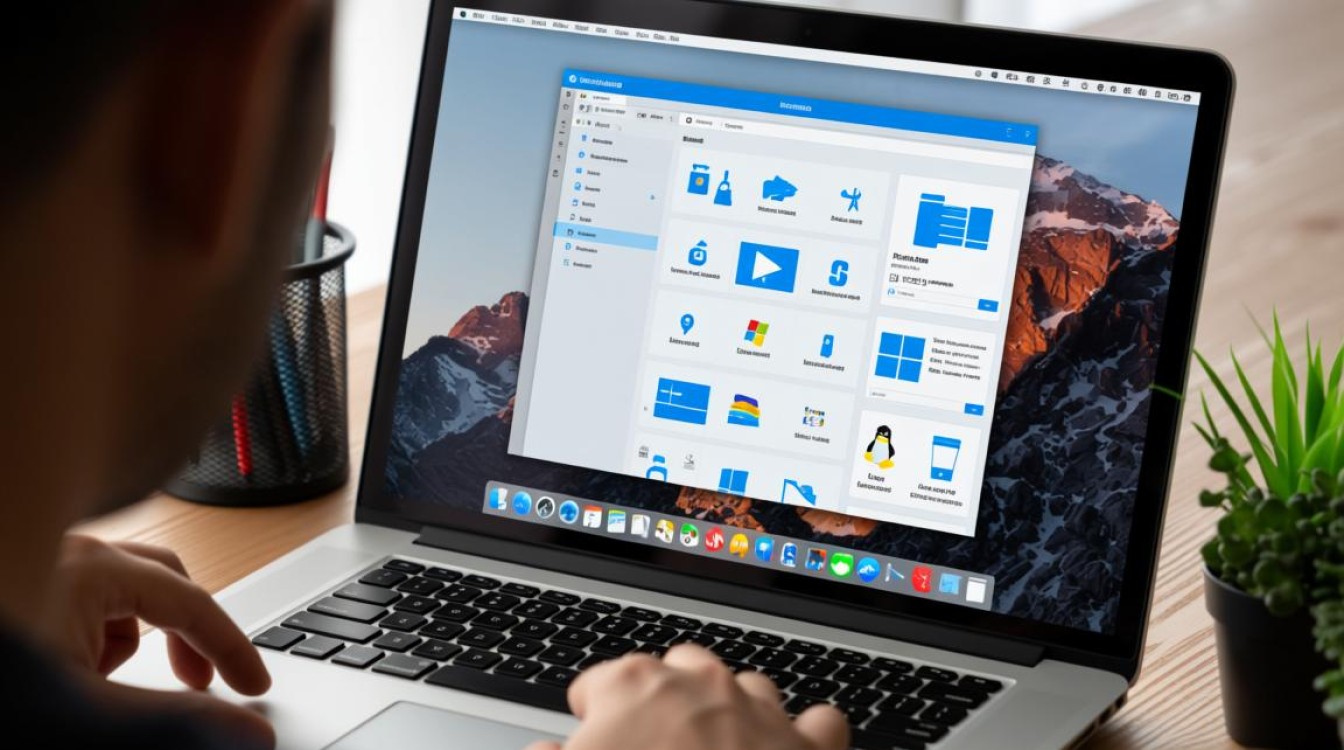
定期清理与更新同样重要,用户应每月检查虚拟机软件及工具集更新,及时修复安全漏洞;定期清理虚拟机系统中的临时文件,通过“磁盘清理工具”(Windows)或sudo apt autoremove(Ubuntu)释放存储空间,对于长期不用的虚拟机,可通过“虚拟机”>“压缩磁盘”功能优化磁盘文件碎片,提升读写速度。
跨版本迁移注意事项:若需将虚拟机从旧版macOS迁移至新版,建议先在旧系统中导出虚拟机 appliance 文件(.ova格式),再在新版macOS中通过虚拟机软件的“文件”>“打开”功能导入,避免直接复制虚拟机文件导致路径冲突。
Mac更新虚拟机是一项需要兼顾兼容性、操作规范与细节优化的系统性工作,用户需从更新前的充分准备,到过程中的谨慎操作,再到问题排查与长期维护,逐步完善虚拟机环境的管理流程,通过遵循本文提供的指南,可有效降低更新风险,确保虚拟机在macOS系统迭代中始终保持稳定高效运行,为跨平台任务提供可靠支撑。